PS5 konsolu, aktif olarak kullanılmadığında birkaç farklı güç durumuna ayarlanabilir, bu da enerji tasarrufu yapmanıza, güncellemeleri indirmenize, bir oyunu askıya alıp devam ettirmenize veya yalnızca kontrol cihazlarınızı şarj etmenize olanak tanır. Bu nedenle, oyun seanslarınızdan uzaklaştığınızda ve PS5'inizi kapatmak istediğinizde kullanabileceğiniz seçenekleri ayrıntılarıyla anlatan bir kılavuz hazırladık.
PS5'inizi Dinlenme Moduna alıp almayacağınızdan, nasıl tamamen kapatacağınızdan emin değilseniz veya sadece siz yokken oyunların güncellenmesini sağlamak istiyorsanız, bir PS5'i nasıl kapatacağınız hakkında bilmeniz gereken her şey burada.
PS5'i tamamen kapatma
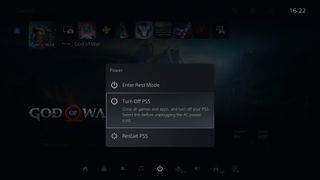
PS5'i bekleme moduna almadan kapatmak ve bu süreçte enerji faturalarınızdan tasarruf etmek istiyorsanız, bunu yapmak çok kolay.
Konsolun çeşitli temel işlevleri üzerinde kontrol sahibi olmanızı sağlayan küçük pencere öğelerinin merkezi olan 'Kontrol Merkezi'ni açmak için PS5 DualSense denetleyicinizdeki merkezi PS düğmesine dokunmanız yeterlidir .
Kontrol merkezinizi kişiselleştirip kişiselleştirmediğinize bağlı olarak, 'Güç' sembolünüz o alt satırda bir yerde olacaktır. Kendimizi ortaya koymayı severiz, ama bu tamamen tercihe bağlıdır. Varsayılan konum, Güç simgesini en sağda konumlandırır.
Başka bir küçük güç alt menüsünü açmak için güç simgesinde X'e dokunun ve ortadaki 'PS5'i Kapat' seçeneğini seçin.
Konsol kendini kapatmaya hazırlanırken kısa bir geçiş ekranı göreceksiniz ve bu şekilde PS5 tamamen kapanıyor.
PS5'i Dinlenme Moduna Alma
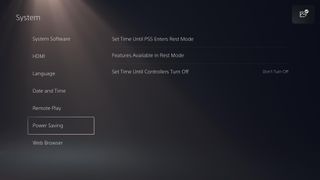
Dinlenme modu inanılmaz derecede kullanışlıdır ve henüz kapalı değilse, konsolunuzu kapatmak için varsayılan seçeneğiniz haline gelebilir. PS5'i bekleme moduna alarak güç tüketimini azaltır, ancak aynı zamanda kontrol cihazlarını şarj edebilmesini, PlayStation uygulaması aracılığıyla uzaktan çalıştırılabilmesini ve siz yokken gerekli güncellemeleri ve yazılımları indirebilmesini sağlar.
Dinlenme Modu ayrıca bir oyunda tam olarak nerede olduğunuzu takip eder, bu da saniyeler içinde kaldığınız yerden devam edebileceğiniz anlamına gelir. O Demon's Souls patronuna bir şans daha vermek ister misin? Sizi oyunu yeniden başlatmaktan ve ilerlemeyi kaybetmekten kurtaran Dinlenme Modu özelliği ile hemen oraya döneceksiniz.
Dinlenme Moduna erişmek için yukarıdaki adımların aynısını uygulamanız yeterlidir. Kontrol Merkezine gidin, güç menüsünü bulun ancak kapatmak yerine 'Dinlenme Moduna Girin'i seçin.
Dinlenme Modu için en iyi ayarlar
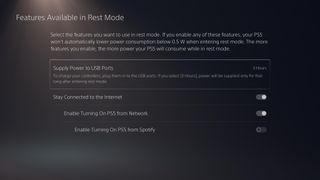
Konsolunuzu Dinlenme Modunda bırakmadan önce ayarlarınızın tercihinize uygun olup olmadığını kontrol etmekte fayda var.
Bunu , PS5 konsolunuzu yönetmek için tüm araçlarınızı getirmek üzere sağ üst kısımdaki ' Ayarlar'a giderek yapabilirsiniz . Ardından, menünün yaklaşık yarısında 'Sistem' seçeneğine ilerleyin.
Oradayken, 'Güç Tasarrufu'na ilerleyin ve orada, Dinlenme Modunda sisteminizin gücünü tam olarak nasıl yöneteceğinizle ilgili bir dizi seçenek bulacaksınız.
Sisteminizin istediğiniz kadar sık Dinlenme Moduna girdiğini fark ederseniz, 'PS5 Dinlenme Moduna Girene Kadar Süreyi Ayarla' bölümünden ortam bazında uykudan önceki süreyi ayarlayabilirsiniz . Bu şekilde, sisteminiz Avengers: Endgame'in üçüncü saatinin bitiminden dakikalar önce veya 10 dakikalık kısa bir oyun molasından sonra kapanmaz.
Ayrıca kontrol cihazlarınızın ne kadar süre aktif olmadıklarına bağlı olarak ne zaman kapanacağını da ayarlayabilirsiniz, böylece sürekli olarak pilleri bitmez. DualSense'in pil ömrünün nispeten küçük olduğu düşünüldüğünde değerli bir ayar .
Bu arada, "Dinlenme Modunda Kullanılabilen Özellikler"de, PS5'inizin bekleme modundayken tam olarak neleri yapıp neleri yapmayacağını özelleştirebilirsiniz. Önerilen ayarlarımız aşağıdaki gibidir:
- USB Bağlantı Noktalarına Güç Sağlayın - 3 saat. Bu, denetleyicilerinizin prize takıldığında gerçekten şarj olmasını sağlayacaktır. Dualsense'inizin neden şarj olmadığını merak ediyorsanız bir nimettir
- İnternete Bağlı Kal - AÇIK. Konsol Dinlenme Modundayken güncellemeleri ve oyunları indirebilmesi için PS5'inizin internete bağlı kalmasını isteyeceksiniz
- PS5'i Ağdan Açmayı Etkinleştir - AÇIK. Bu, PlayStation App veya Remote Play'i kullanarak konsolu açabileceğiniz anlamına gelir; bu, birisi oturma odasında çalışırken ve siz izin gününde uzaktan oyun oynamak istediğinizde kullanışlıdır, örneğin
- Spotify'dan PS5'i Açmayı Etkinleştir - KAPALI. Kuşkusuz, özellikle Apex Legends veya Fortnite gibi çok oyunculu oyunlarda kendi müziğinizi çalmayı seviyorsanız, müzik severlere fayda sağlayabilecek bir niş seçenek, ancak bunu genel kullanım için bırakıyoruz.
Ve Dinlenme Modunun güç çekişinden endişe duymanız durumunda? PS5, PS4'ten önemli ölçüde daha verimlidir, böylece hem oyun oturumunuzu kurtarabilir hem de gezegen için üzerinize düşeni yapabilirsiniz.
Ancak Sony, "ne kadar çok özelliği etkinleştirirseniz, PS5'inizin Dinlenme Modundayken o kadar fazla güç tüketeceğini" tavsiye ediyor. Elektrik faturası maliyetlerini düşük tutmak istiyorsanız akılda tutulması gereken bir şey.
Yukarıdaki bu adımları izleyin ve PS5'iniz verimli güç yönetimi için ayarlanacaktır. Mutlu oyun, dinlenme ve devam etme!
PS5'te 120Hz nasıl etkinleştirilir | PSN adınızı nasıl değiştirirsiniz | Uyarlanabilir tetikleyiciler ve dokunsal geri bildirim nasıl kapatılır | TV hoparlörleri için PS5 3D ses nasıl etkinleştirilir | PC'de PS5 DualSense denetleyicisi nasıl kullanılır | PS5 dahili SSD depolaması nasıl yükseltilir | PS5'te önbellek nasıl temizlenir
- PS5 vs PS5 Digital Edition : fark nedir?
